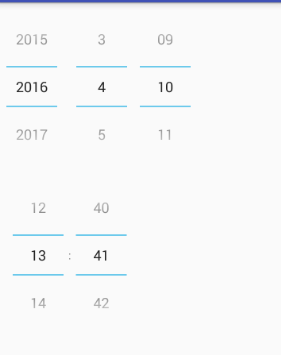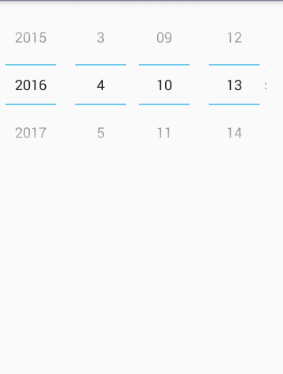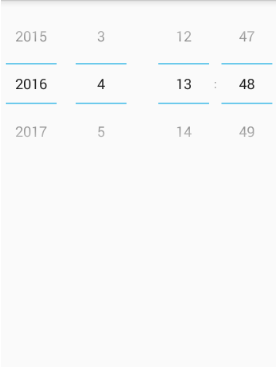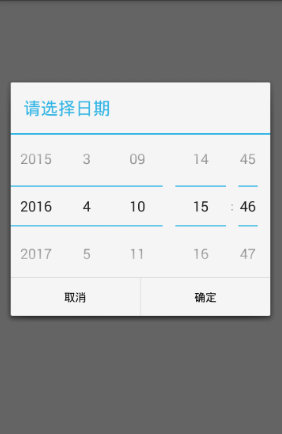Android中日曆控制元件的使用
阿新 • • 發佈:2019-02-11
一.概述
因為專案中要用到選擇日期的功能,所以特此來研究一下相關方面的知識,總結一下,也為了以後使用起來更加方便。
二.介紹
Android中自帶了兩個控制元件,DatePicker和TimePicker,分別用來選擇日期和時間的,我們看看如何使用。
使用一
佈局檔案
<?xml version="1.0" encoding="utf-8"?>
<LinearLayout xmlns:android="http://schemas.android.com/apk/res/android"
xmlns:tools="http://schemas.android.com/tools" 這裡有句程式碼控制是否顯示日曆檢視
android:calendarViewShown="true"程式碼
public class MainActivity 效果圖
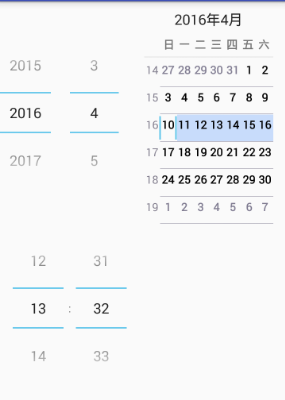
我們將程式碼改成如下
android:calendarViewShown="false"效果圖
可以看到日曆控制元件已經沒有了。
使用二
有時候我們需要將兩個控制元件顯示到一起,也就是水平排列,這時候怎麼做呢,是不是修改佈局檔案就可以了呢?我們試試,我們把最外層的線性佈局方向改為水平方向
我們看到時間控制元件顯示不全了,接下來我們再將兩個控制元件的weight都設定為1,讓它們平分水平方向距離
這時候日期控制元件又顯示不全了。
通過上面兩種方式,說明我們如果將兩個控制元件顯示到一起的話會出現問題,下面我們來看看解決方案。
使用三
接下來我們要解決的就是如何讓這兩個控制元件顯示在一起,並且都完整顯示。
我們先看效果圖
我們可以看到兩個控制元件已經全部顯示在了對話方塊中,下面直接給出實現程式碼
public class ChooseDateDialog {
private static DatePicker datePicker;
private static TimePicker timePicker;
private int mYear;
private int mMonth;
private int mDay;
private int mHour;
private int mMinute;
public void showDialog(Context context, final EditText editText) {
View view = View.inflate(context, R.layout.dialog_date_time_layout, null);
datePicker = (DatePicker) view.findViewById(R.id.date_picker);
timePicker = (TimePicker) view.findViewById(R.id.time_picker);
timePicker.setIs24HourView(true);
resizePikcer(datePicker);
resizePikcer(timePicker);
initData();
new AlertDialog.Builder(context).setTitle("請選擇日期").setView(view).setNegativeButton("取消", new DialogInterface.OnClickListener() {
@Override
public void onClick(DialogInterface dialog, int which) {
dialog.dismiss();
}
}).setPositiveButton("確定", new DialogInterface.OnClickListener() {
@Override
public void onClick(DialogInterface dialog, int which) {
SimpleDateFormat format = new SimpleDateFormat("yyyy-MM-dd HH:mm");
GregorianCalendar gregorianCalendar = new GregorianCalendar(mYear,mMonth,mDay,mHour,mMinute);
String result = format.format(gregorianCalendar.getTime());
editText.setText(result);
dialog.dismiss();
}
}).create().show();
};
public void initData(){
Calendar calendar = Calendar.getInstance();
mYear = calendar.get(Calendar.YEAR);
mMonth = calendar.get(Calendar.MONTH);
mDay = calendar.get(Calendar.DAY_OF_MONTH);
mHour = calendar.get(Calendar.HOUR_OF_DAY);
mMinute = calendar.get(Calendar.MINUTE);
datePicker.init(mYear, mMonth, mDay, new DatePicker.OnDateChangedListener() {
@Override
public void onDateChanged(DatePicker view, int year, int monthOfYear, int dayOfMonth) {
mYear = year;
mMonth = monthOfYear;
mDay = dayOfMonth;
}
});
timePicker.setOnTimeChangedListener(new TimePicker.OnTimeChangedListener() {
@Override
public void onTimeChanged(TimePicker view, int hourOfDay, int minute) {
mHour = hourOfDay;
mMinute = minute;
}
});
}
private void resizePikcer(FrameLayout tp){
List<NumberPicker> npList = findNumberPicker(tp);
for(NumberPicker np:npList){
resizeNumberPicker(np);
}
}
/**
* 得到viewGroup裡面的numberpicker元件
* @param viewGroup
* @return
*/
private List<NumberPicker> findNumberPicker(ViewGroup viewGroup){
List<NumberPicker> npList = new ArrayList<NumberPicker>();
View child = null;
if(null != viewGroup){
for(int i = 0; i < viewGroup.getChildCount(); i++){
child = viewGroup.getChildAt(i);
if(child instanceof NumberPicker){
npList.add((NumberPicker)child);
}
else if(child instanceof LinearLayout){
List<NumberPicker> result = findNumberPicker((ViewGroup)child);
if(result.size()>0){
return result;
}
}
}
}
return npList;
}
/*
* 調整numberpicker大小
*/
private void resizeNumberPicker(NumberPicker np){
LinearLayout.LayoutParams params = new LinearLayout.LayoutParams(ViewGroup.LayoutParams.WRAP_CONTENT, LinearLayout.LayoutParams.WRAP_CONTENT);
np.setLayoutParams(params);
}
}